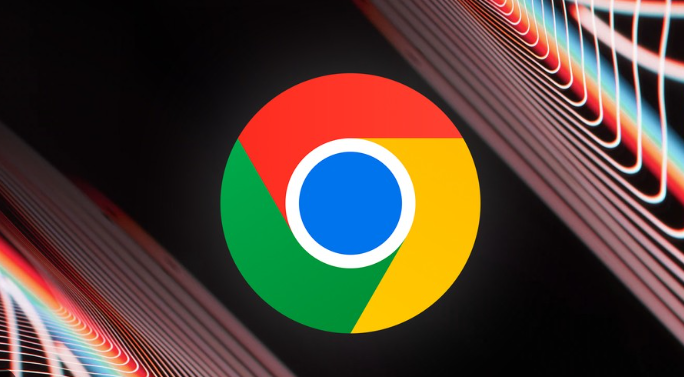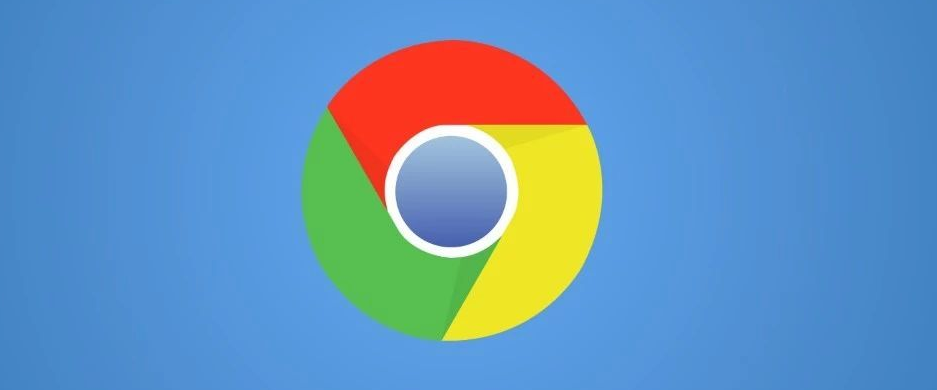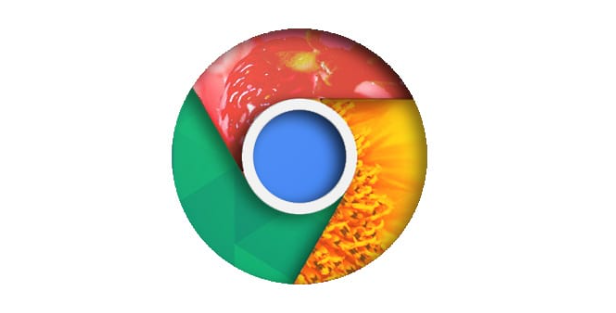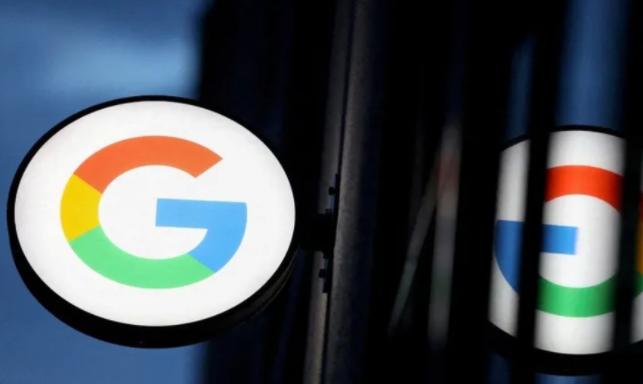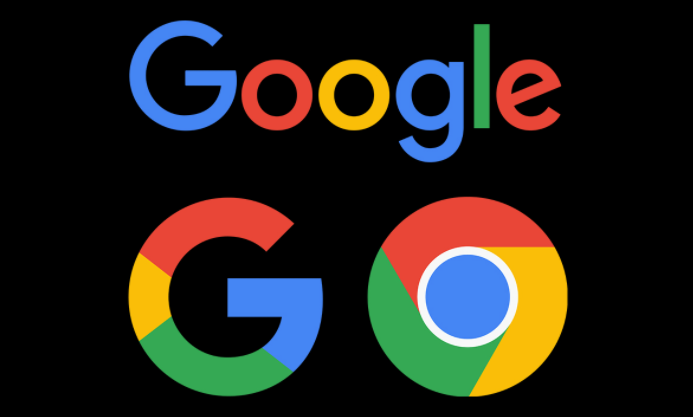在 Chrome 浏览器中查看并管理
下载内容是一项非常实用的技能,无论是查找之前下载的文件,还是对下载进行有效的管理,都能让我们的使用体验更加便捷。以下是具体的操作步骤:
一、查看下载内容
1. 打开下载页面
- 在 Chrome 浏览器的右上角,点击三点图标,这是浏览器的主菜单按钮。在下拉菜单中,找到“下载”选项并点击它,此时会弹出一个包含所有近期下载记录的页面。这个页面会显示每个下载文件的名称、文件类型、下载时间和保存位置等基本信息。
2. 直接访问下载文件夹
- 你还可以直接通过资源管理器(Windows 系统)或访达(Mac 系统)进入 Chrome 浏览器默认的下载文件夹。通常,默认下载文件夹的位置是在用户的“文档”目录下的“下载”文件夹中。但有时用户可能会更改默认下载位置,你可以在 Chrome 浏览器的设置中查找相关的下载路径设置来确认具体位置。
二、管理下载内容
1. 清理下载记录
- 如果你希望保持下载页面的整洁,或者不想让他人轻易看到你的下载历史,可以清理下载记录。在下载页面中,点击右上角的三个点图标,选择“清除下载记录”选项。你可以选择清除全部下载记录,也可以根据时间范围进行选择性清除。
2. 更改下载设置
- 如果你想更改下载文件的默认保存位置,可以在 Chrome 浏览器的设置中进行操作。点击右上角的三个点图标,选择“设置”,在设置页面中向下滚动,找到“高级”选项并点击展开,然后在“下载”部分,点击“更改”按钮来选择新的下载文件夹位置。
- 你还可以设置是否在下载完成后
自动打开文件或显示下载提示等选项。在相同的“下载”设置区域中,根据个人需求进行相应的勾选或取消勾选操作。
3. 暂停和恢复下载
- 当你在
下载大型文件时,可能会因为网络问题或其他原因需要暂停下载。在下载页面中,找到正在下载的文件对应的条目,点击右侧的“暂停”按钮即可暂停该下载任务。当准备好继续下载时,再次点击该条目右侧的“恢复”按钮,下载将会从暂停的位置继续开始。
4. 删除下载文件
- 如果某个下载文件你已经不需要了,可以直接在下载页面中找到该文件对应的条目,点击右侧的“删除”按钮将其从下载记录中移除。请注意,这并不会立即删除硬盘上的文件本身,只是将该文件从 Chrome 浏览器的下载管理系统中移除。如果你想彻底删除硬盘上的文件,还需要手动到下载文件夹中进行删除操作。
通过以上步骤,你就可以轻松地在 Chrome 浏览器中查看和管理下载内容了。这些操作能够帮助你更好地组织和控制下载的文件,提高浏览器使用的效率和
安全性。